1c Gantt şeması nedir
- Görevlerle daha rahat ve daha hızlı çalışma;
- Görsel grafik gösterimi;
- Gantt şemasında sürenin ve başlangıç ve bitiş tarihlerinin değiştirilmesi;
- Hiyerarşik bir listeyle çalışma (sağa-sola kaydırma, grubu daraltma/genişletme)
- Satırları taşıma, silme, temizleme ve ekleme (görevler)
- Seçilen alanın ilk seçilen satırın değerleriyle doldurulması;
- Satırları sürükleyip kopyalayın
- Takvim (zamanlayıcı) biçiminde ek görüntüleme modu - sürüm 2.1 ve 1C:Enterprise 8.3.6 ve üzeri için:
- Görevlerin hızlı düzenlenmesi: Süreyi uzatarak, başka bir güne sürükleyerek veya görev formunu çift tıklatarak değiştirin.
- Takvimi (hafta, ay) ve görevleri (iletişim ve kaynakları görüntüleme) görüntülemek için çeşitli modlar;
- İş yükünün sanatçılar tarafından rahatça görüntülenmesi;
- Sanatçılar arasında görevlerin hızlı aktarımı;
- Takvim yazdırma yeteneği.
- Bir projeyi bilgi tabanı dosyalarına kaydetme/açma (BSP, UT 11.2, UNF, 1C:ERP için);
- Microsoft Project belgelerini *.csv formatında içe/dışa aktarın.
- İsteğe bağlı konfigürasyon görevlerine dayalı bir proje oluşturmak ve projeyi bilgi tabanına kaydetmek (konfigürasyon nesneleriyle değişim için bir kaynak kod şablonu örneği işleme sırasında mevcuttur);
- Görevler için kaynak ve maliyetlerin belirtilmesi;
- Hafta sonları, bağlantı türleri ve gecikmeler dikkate alınarak sürelerin ve tarihlerin yeniden hesaplanması.
- Gerçekleri korumak;
- Kaynaklara ve dönemlere göre maliyet raporu (ay, hafta);
- Sütunlarda değere göre filtre kullanma;
- Sütun yönetimi: taşıma, görünürlük kontrolü
Gant 1C: sürüm 2.0 ve üzeri görevlerle çalışma
Gant 1C: sürüm 2.1'de takvim (zamanlayıcı) biçiminde görevlerle çalışma
Özellikler:
- Sütunların değerini bir görevden daha düşük olanlara (örneğin, görev kaynaklarına) kopyalamanız gerekiyorsa, komutu çağırmanız gerekir.bağlam menüsünden.
- Ek takvim modunda (1C:Enterprise 8.3.6 ve üzeri için sürüm 2.1), oluşturabilir, başka bir tarihe geçebilir, süreyi değiştirebilir, başka bir uygulayıcıya aktarabilirsiniz.

- Seçilen görevin verilerini değiştirmek veya görüntülemek için komutu çağırmalısınız.“Görev Açıklaması (F2)” bağlam menüsünden.

- Kaynakları seçilen göreve atamak için komutu çağırmanız gerekir."Kaynak Atama" içerik menüsünden veya bir sütun hücresine çift tıklayın"Kaynaklar".
- Tarihlerin otomatik hesaplanması amacıyla görevleri birbirine bağlamak için, bunları tuşunu kullanarak seçmelisiniz.Vardiya veya Ctrl ve düğmeye basın "Görevleri bağla"- kaynaklar önceden belirtilmişse bağlantılar kaynaklar dikkate alınarak oluşturulacak, aksi takdirde görevler tek tek bağlanacaktır. Bağlantıyı sekmedeki görev formunda da ayarlayabilirsiniz:

- Komutları kullanma"Sola Taşı (Ctrl + Alt + 9)" Ve "Sağa Taşı (Ctrl + Alt + 0)" görev hiyerarşisini yönetebilirsiniz.
- Görevler arasına yeni bir satır eklemek için komutu çağırmanız gerekir.“Genişlet (Ctrl + Alt +I)” bağlam menüsünden.
- Seçilen satırları veya bir satırı silmek için komutu çağırmanız gerekir."Satırı sil" bağlam menüsünden.
- Görev adının içeriğini temizlemek için komutu çağırmanız gerekir."Temizlemek"bağlam menüsünden.
- Sütunlara değere göre filtre uygulamak için sütun adına çift tıklayın.

- Görevleri sürüklemek için, fareyi seçilen çizgilerin kenarlığının dışına tutup istediğiniz çizginin altına sürüklemeniz gerekir. Kopyalamak için tuşunu basılı tutarken aynı adımları uygulayınCtrlsürüklerken.
- Gantt Grafiği'ndeki görevlerin süresini sürüklemek ve değiştirmek için aşağıdakileri yapın:
- Gantt grafiği grafiğinin üzerine (sağ taraf) sol fare düğmesiyle çift tıklayın - grafik düzenleme modu açılacaktır;
- İstediğiniz zaman dilimlerini fareyle hareket ettirin veya sürelerini değiştirin;
- Başka bir tablo hücresine tıklayarak grafik düzenleme modundan çıkın. Bundan sonra kalan görevlerin süresi bağlantılara göre hesaplanacak ve programda otomatik olarak hareket edecektir.

- Raporlar sayfasında önceden tanımlanmış seçeneklerden birini seçebilirsiniz:



Değişikliklerin geçmişi
Sürüm 2.1.6.1 takvimli (10.04.2016)
Düzeltildi: 2.1.5.1 sürümünde, "Standart Alt Sistem Kitaplığı" olmayan bir yapılandırmada işleme başlamadı;
- Düzeltildi: Daraltılmış gruplamaların altındaki satırlar silinirken Gantt grafiğindeki bağlantılar kayboluyordu.
- Düzeltildi: 1000. satırdan itibaren hatalı işlem (tablo ve Gantt grafiğinin paralel gösterimi, hiyerarşi).
Sürüm 2.1.5.1 takvimli (20.02.2016)
Bir projeyi standart bir alt sistemle (UT 11.2, UNF, 1C:ERP, ...) bilgi tabanı dosyaları olarak kaydetme yeteneği eklendi.
Diskteki dosyalara kıyasla bilgi tabanı dosyaları biçiminde saklamanın avantajı, her şeyin tek bir veritabanında saklanması, kullanıcı onunla çalışırken dosyanın kilitlenmesidir (böylece diğer kullanıcılar projeyi o anda değiştiremez), proje sürümlerini kaydetme yeteneği, standart alt sistemi kullanarak proje dosyalarına erişimi yapılandırma yeteneği.
Proje otomatik kaydetme düzeltildi.
Harici bir raporu bilgi tabanına bağlama parametreleri düzeltildi.
Tarihlerin silinmesi ve değiştirilmesi sonrasında Gantt grafiğinin gruplandırılmış satırlarla görüntülenmesi düzeltildi.
İşlemeyle çalışmaya yönelik yardım da güncellendi. Eklenen bölümler:
+ "Standart bir alt sistemle (UT 11.2, UNF, 1C:ERP, ... için) bilgi tabanı dosyalarından bir projeyi kaydetme/açma".
+ "Gant 1C 2.1 yapılandırmaya bağlanıyor."
* Pek çok kişi Gant1C nesne modülü için bir şifre istedi (ve hatta bazıları talep etti) ve bazılarının da orada bazı kötü amaçlı kodların (Trojan) bulunduğuna dair endişeleri vardı. Sonuçta seçilmiş zanaatkarlar nesnenin modülünü hacklemeyi başardılar... Şimdi kartları herkese açmaya karar verdim - sürüm 2.1.5.1'de Nesne modülü görüntüleme ve düzenleme için açıldı; artık kapalı modülde ne olduğunu görebilirsiniz.
Sürüm 2.1.4.1 (takvimli) ve 2.0.4.1 (20/12/2015):
Standart konfigürasyonlarda (UT 11, 1C:ERP, ...) "Ek raporlara" bağlanma yeteneği eklendi.
Not: Evet, aslında bu bir işlemdir, ancak veri düzeni düzeni kullanıldığı için bunu harici bir rapor olarak saklıyorum ve konfigürasyonda özel olarak "Ek raporlar" a bağlanması gerekiyor.
Görev kaynak tablosuna bir kaynağın adı manuel olarak girilirken görev formunda oluşan bir hata düzeltildi.
Sürüm 2.1.3.4 (takvimli) ve 2.0.3.4 (30/10/2015):
Sola-sağa kaydırırken ve görevleri silerken bağlantıların yeniden kurulmasındaki hatalar düzeltildi (2.1.2.2/2.0.3.2 sürümüne sahip olanlar “Sürüm 2.1.3.4 ile sürüm 2.1.2.2.txt karşılaştırma raporu”nu indirerek bağımsız olarak değişiklik yapabilirler. ”).
Sürüm 2.1.2.2 (takvimli) ve 2.0.3.2 (3.10.2015):
Kaynak raporuna görev adına göre gruplama özelliği eklendi (Tsr1c tarafından uzun zaman önce talep edilmişti)
Yeniden açılan bir dosyanın (sağımcılar tarafından bulunan) kaydedilmesi ve otomatik olarak kaydedilmesi düzeltildi.
Görev sayısı 1000'i aştığında meydana gelen bir hata düzeltildi (Diamond_Angel tarafından açıklanmıştır).
Versiyon 2.1.1.9 (24.08.2015)
“Takvim” sekmesi eklendi:
Görevlerin bir takvim (hafta, ay) biçiminde ve işgücü kaynakları (sanatçılar) bağlamında görüntülenmesi - icracıların iş yükünün daha uygun bir görünümü için;
İlgili görevlerdeki tarihlerin daha sonra yeniden hesaplanmasıyla görevlerin süresini ve konumunu düzenlemek;
Takvimde oluşturulan görevleri yürütücü tarafından hızlı bir şekilde oluşturun ve düzenleyin.
“Kaynaklara Göre” ekranını gördüğünüzde, bir görevi bir kaynaktan (icracıdan) diğerine aktarabilirsiniz;
Görev metni ekranının türünü ayarlama: bağlantıları göster, kaynakları göster. Ayrıca bağlantı ve kaynaklar araç ipucunda da görünür;
Takvim yazdırma yeteneği.
Sürüm 2.0.2.1 (2.08.2015)
Bir dosyadan kaynak listesi yükleme yeteneği eklendi (aynı kaynakları farklı projelerde hızla belirtmek için)
Sürüm 2.0.1.16 (07/15/2015)
Yönetilen bir arayüz/Taksi için tamamen yeniden tasarlandı.
UV/Taxi'ye geçtikten sonra işlemler çok daha stabil çalışmaya başladı. Hata ayıklama sırasında, Gantt grafiğinin ölçeğini değiştirirken veya grafiğin kendisindeki zaman aralıklarını değiştirirken, olağan biçimde fark edilen herhangi bir çökme gözlemlenmedi.
Görev raporu bir veri kompozisyon sistemini temel alır
Yardım güncellendi ve ayrı bir dosyaya taşındı.
Sıfır süre belirtme yeteneği eklendi (bir dönüm noktası için veya not olarak)
* Tarih ve saatlerin düzeltilmiş hesaplaması
Varsayılan olarak başlangıç tarihi 00:00:00'dan başlamaz, ayarlanan çalışma saatlerinin başlangıcından itibaren başlar ve bitiş tarihi, çalışma saatlerinin başlangıcı + gün içindeki çalışma saati sayısı (örneğin, 9:00 - 17:00 - 8 saatlik çalışma süresinde)
Sürenin onda biri (0,1, 0,2 vb.) 1 saat olarak sayılır ve bu çok daha pratiktir. Daha önce örneğin 8 saatlik çalışma süresinde 0,1 gün süresi 0,1 * 8 = 0,8 saat = 48 dakika anlamına geliyordu ve bu durum kafa karışıklığına yol açıyordu.
* Kaynaklar ve bağlantılarla optimize edilmiş ve hızlandırılmış çalışma.
Kaynaklar ve bağlantılar bir elektronik tablo belgesinin hücrelerinde paketlenmek yerine ayrı tablolara yerleştirilir. Bu aynı zamanda bilgi tabanı verileriyle alışveriş için de uygun olacaktır.
* Kaynak kodu, nesne modülündeki bir prosedür dışında tamamen açıktır.
Kaynaklarla çalışırken oluşan hatalar düzeltildi
İsteğe bağlı konfigürasyondaki nesnelerle etkileşimin açıklaması, MS Project'e içe/dışa aktarma ve işleme açıklamasının devamı, indirilmek üzere ayrı bir dosyaya dahil edilmiştir.
Not: Yönetilebilir bir forma çevrilmesi ÇOK zordu. Bu gelişmeyi uzun süre geliştirmedim çünkü bence yönetilen bir arayüz olmadan hiçbir yere varmazdı. Kurutulmuş bir çiçeği güzel ambalajlarla süslemek gibidir. Teknik açıdan işleme oldukça karmaşıktır; kaynak kodu, yönetilen formlara çevirirken karşılaşılması gereken birçok standart dışı nüans içeriyordu. Doğrusunu söylemek gerekirse bundan bir sonuç çıkmayacağını ya da aşağılık kompleksiyle tedavinin olacağını düşünüyordum. Ancak birçok uykusuz geceden sonra her şey yoluna girdi! Ayrıca gelişmeye yönelik yeni bir yol açıldı, mutlaka uygulayacağım yeni fikirler ortaya çıktı.
1C:Enterprise 8.0 teknoloji platformu, verileri çeşitli türlerde grafikler biçiminde görüntülemek için tasarlanmış bir dizi özel kontrolü destekler. Bu kontroller elektronik tablo belgelerinde veya doğrudan formlarda (örneğin bir rapor formu) kullanılabilir.
Grafikler oluşturmak için tasarlanan kontroller etkileşimlidir ve bir transkript mekanizmasını destekler. Kullanıcı, istenilen grafik göstergesine tıklayarak ayrıntılı bilgi alabilir ve hatta yeni bir rapor oluşturabilir.
Diyagram
Grafik, istatistiksel verileri çeşitli türlerdeki grafikler biçiminde görüntülemenize olanak tanıyan "evrensel" bir kontrol öğesidir:
- program (düzenli, adım adım, alanlarla birlikte vb.);
- histogram (normal, yığılmış, hacimsel vb.);
- dairesel (düzenli ve hacimsel);
- değişim (normal ve "mum");
- izometrik (düzenli, sürekli vb.);
- yüzey (çerçeve, dışbükey, içbükey yüzey, petek vb.);
- radar (alanlı, birikimli, normalleştirilmiş vb.);
- ölçüm tablosu.
Her grafik türü için, grafikte gösterilen bilgileri açıklamak amacıyla bir açıklama kullanabilirsiniz. Geliştirici (yerleşik dili kullanarak) oluşturulan diyagramın görünümünü değiştirebilir veya yerini değiştirebilir (diyagramın eksenleri boyunca verilerin yerleşimini değiştirebilir), bu arada diyagramın yeniden çizilmesi sistem tarafından otomatik olarak gerçekleştirilir:
Gantt şeması
Gantt şeması (şerit grafiği olarak da bilinir), zaman ekseninde yer alan bir dizi aralık içerir ve kaynakların (serilerin) nesneler (noktalar) tarafından kullanımını yansıtır. Bu grafik türü, görevlerin ilerlemesini, kaynak planlamasını, çalışma programlarını ve belirli sayısal değerlerle değil, bir dizi zaman aralığıyla temsil edilen diğer verileri görselleştirmek için yaygın olarak kullanılır:
Tipik bir Gantt şemasında, bir projenin bireysel görevleri ve etkinlikleri grafiğin sol tarafında listelenir, üst kısmında bir zaman çizelgesi görüntülenir ve her görev ve etkinliğin süreleri yatay çubuklar (şeritler) olarak gösterilir. başlangıç tarihinden bitiş tarihine kadar.
Esnek veri sunumuGantt şeması esnek bir veri yapısına sahiptir. Hem noktalar hem de seriler hiyerarşik koleksiyonları temsil eder; örneğin bir projeyi birbiriyle ilişkili, hiyerarşik görevlerin bir koleksiyonu olarak düşünmenize olanak tanır.
Çoklu seriler, tatiller, iş gezileri ve hastalık izinleri gibi farklı verileri aynı grafikte görüntülemenize olanak tanır.
Farklı grafik aralıkları arasında bağlantı kurmak mümkündür, böylece bir aralığın sonu bir sonraki grafik aralığının başlangıcıyla ilişkilendirilebilir.
Görsel Ayarlar ve Sunum
Gantt şeması, görünümünü özelleştirmek için kapsamlı seçeneklere sahiptir. Görsel araçları kullanarak yazı tiplerini, renkleri ve zaman aralıklarının görüntülenme türlerini ayarlayabilirsiniz. Grafikte görüntülenen her değer için açıklayıcı bir başlık belirleyebilirsiniz.
Kullanım kolaylığı
Gantt şeması, görünümün ölçeği için esnek programlı ve etkileşimli ayarlar sağlar. Geçerli grafik boyutundan bağımsız olarak, belirli bir zaman aralığını (mevcut verilere bağlı olarak otomatik olarak belirlenebilen) veya belirtilen herhangi bir aralığı görünür alanda görüntülemek mümkündür.
Fareyi kullanarak 1C:Enterprise modunda grafik aralıklarını etkileşimli olarak taşıma ve uzatma yeteneği desteklenir:
Zaman çizelgesi düzeylerini dinamik olarak ekleyebilir veya kaldırabilir ve bunların sunumunu istediğiniz zaman kontrol edebilirsiniz. Her düzey için ölçek tonlamasını, etiketlerin metin gösteriminin biçimini ve kılavuz çizgilerinin türünü belirleyebilirsiniz. Zaman çizelgesinde, örneğin bazı kontrol noktalarını belirtmek için periyodik olmayan işaretleri kullanabilirsiniz:
Pivot grafiği
PivotChart, verilerin sayısal değerler olarak değil normal veya 3B histogram olarak görüntülenmesi dışında işlevsellik açısından PivotTable'a benzer.
PivotTable gibi PivotChart da çok boyutlu verileri grafikteki yerleşimini hem programlı hem de etkileşimli olarak kontrol ederek kolayca analiz etmenize olanak tanır.
İstediğiniz alanları fareyle grafik alanına sürükleyerek, hiyerarşik bir yapıyı destekleyen bir pivot grafikte boyutları seriler ve noktalar halinde keyfi olarak düzenleyebilirsiniz:

Kullanıcı bir pivot grafikte birden fazla kaynağı aynı anda görüntüleyebilir:
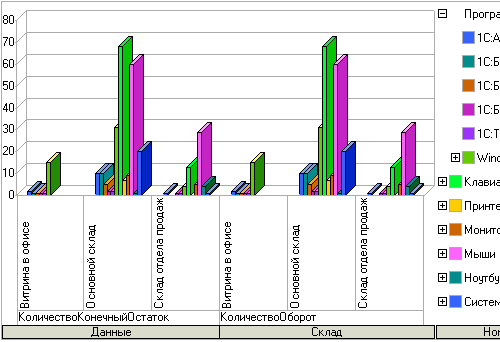
Pivot grafikte görüntülenen nesnelerle ilgili bilgiler, ayrıntılardaki değerlerle desteklenebilir:
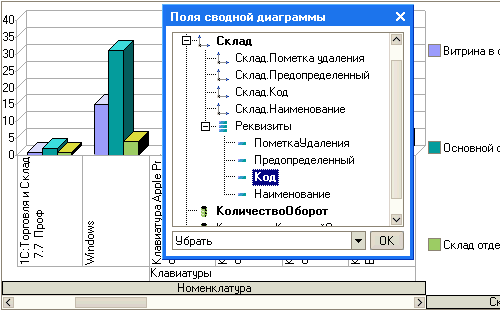
Geliştirici açısından, bir özet grafik oluşturmak için çok az çaba gerekir, çünkü verinin içine yerleştirilmesi yerleşik dil kullanılarak veya etkileşimli olarak (kullanıcı tarafından) yapılabilir ve gerektiğinde grafiğin yeniden çizilmesi yapılabilir. Seri ve nokta kompozisyonu değişiklikleri sistem tarafından otomatik olarak gerçekleştirilir.
Dendrogram
Dendrogram, çoğunlukla küme analizinin sonuçlarını görselleştirmek için kullanılan özel bir diyagram türüdür. Genel olarak bir dendrogram, bazı nesnelerin diğer nesnelere veya nesne gruplarına ne kadar benzer olduğunu gösterir. Karşılaştırılan nesneler dendrogramın bir ekseninde yer alır, diğer eksen ise nesneler arasındaki mesafe değerlerini içerir. Mesafe ne kadar küçük olursa nesneler birbirine o kadar benzer olur:

Ek Bilgiler
Gerçek zamanlı olarak grafik oluşturma ve kullanma konusunda bilgi sahibi olabilirsiniz. Bunu yapmak için, "Satış Analizi" raporundaki verileri görüntülemek için bir diyagram kullanarak bir ticaret mini sistemi geliştirme sürecini gösteren "Ticaret mini sistemi geliştirme örneği" demo videosunu indirebilirsiniz.
Gantt şeması, bir çalışma programının zaman aralıklarını görselleştirmek için geliştirildi ve çoğunlukla proje yönetimi programlarında kullanılır.
1c'deki Gantt Şeması nesnesinin ZUP için (yani hesaplama görselleştirme görevleri için) tasarlandığını varsayıyorum çünkü bir Noktanın (Çalışan) birden fazla Seriyi (Tahakkuk) görebilmesini sağlar. Proje yönetimi programlarında olduğu gibi bir diziyi birkaç sütunda detaylandırarak tanımlamak imkansızdır.
Yani bir diyagramın ana unsurları Nokta, Seri ve Değerdir.
Gantt grafiği noktası
Bu, bir çalışanla tanımlanabilecek verilerin ana bölümüdür ve şeridin solundaki bir sütunla görsel olarak temsil edilir; bu noktanın serisiyle temsil edilen birkaç çizgiyi birleştiren bir nokta vardır; üst ve alt limitleri belirler. Aşağıdaki şekil “A” olarak adlandırılan bir nokta için görüntülenen verilerin sınırlarını göstermektedir.
Gantt şeması serisi
bu, hesaplama türüyle tanımlanabilecek bir noktanın ayrıntılarını veren ve noktanın kısıtlamaları dahilindeki bir çizgiyi görsel olarak temsil eden ek bir bölümdür.
Gantt Grafiğinin Anlamı
bu, Aralıkların (Şeritler) koleksiyonunu saklayan bir nesnedir. Esasen görsel olarak Değer, serinin değeridir ve buna göre serinin tüm alanını kaplar. Değer, Nokta ve Seri belirtilerek elde edilebilir.
Gantt grafiği aralığı
bu, şeridin uzunluğunu ayarlayan bir nesnedir. Başlangıç Tarihi ve Bitiş Tarihi parametreleri vardır. Hesaplama tipindeki dönemlerden biriyle bir aralık tanımlanabilir.
Şimdi bunun kodda nasıl uygulandığına bakalım.
Öncelikle Gantt Grafiğinin yerleştirileceği Elektronik Tablo belge türünün düzenini oluşturmanız gerekir.

Doğru bir Gantt Grafiği elde etmek için adlandırılmış alanlar oluşturuyoruz.
Ayrıca bir görüntüyü görüntülemek için Tabular Document türünde bir öznitelik de oluşturuyoruz - TabDocResult.
Gantt Grafiği almak için listeleme:
TabDocResult.Clear(); TechObject = Form AttributesValue("Nesne"); Düzen = TechObject.GetLayout("Düzen"); AreaD=Layout.GetArea("ChartArea|ChartAreaTop"); Çizim = AlanD.Çizimler; DG = Çizim.Nesne;
Şimdi bir Nokta, Seri, Değer oluşturmamız gerekiyor.
Noktalar, Seriler, değerler oluşturmak için listeleme:
Nokta = DG.SetPoint(TexStr.Point); Seri = DG.SetSeries(TexStr.Series); Değer = DG.GetValue(Nokta, Seri);
SetPoint ve SetSeries yöntemlerinde parametre rastgele bir türü belirtir.
Değere sahip olduğumuzda aralıklar (çubuklar) oluşturabiliriz.
Aralık oluşturmak için listeleme:
Aralık = Değer.Add(); Interval.Color = WebColors.GreenLawn; // aralığın rengini ayarlayabilirsiniz Interval.Start = Date(2015,11,01); Interval.End = EndDay(Tarih(2015,11,05));
Sonuç olarak elimizde minimum dolgulu bir Gantt Şeması var; geriye sadece onu göstermek kalıyor. Bunu yapmak için öncelikle tamamlanmış diyagramı formun Elektronik Tablo belgesine eklemeniz gerekir, ancak önce diyagramın boyutunu artıralım, aksi takdirde yapılandırıcı düzeninde belirtilen boyutta olacaktır. Bunun için “Locate” yöntemini uyguluyoruz, çizimlere uygulanıyor ama “Gantt şeması almak için listeleme” listesinde gördüğünüz gibi grafik aslında çizim nesnesi üzerinde 0 indeksli olarak konumlanıyor.
Grafik Yüksekliği = 15; Grafik Genişliği = 15; Figure.Arrange(AreaD.Area("R1C1:R"+ChartHeight+"C"+ChartWidth)); //genişlik ve yükseklik satır ve sütunlarla ifade edilir TabDocResult.Output(AreaD);
Yönetilen formlar kullanıyorsanız, önceki kodun tamamının sunucuya yazılması gerekir.
Gantt Grafiği ile çalışma prensibini görebileceğiniz, yönetilen formlara küçük bir işlem indirebilirsiniz. Aşağıda işleme ilişkin bazı ekran görüntüleri verilmiştir.
Veri giriş alanı

Ayarlar alanı
Gantt şeması (şerit grafiği olarak da bilinir), zaman ekseninde yer alan bir dizi aralık içerir ve kaynakların (serilerin) nesneler (noktalar) tarafından kullanımını yansıtır. Bu grafik türü, görevlerin ilerlemesini, kaynak planlamasını, çalışma programlarını ve belirli sayısal değerlerle değil, bir dizi zaman aralığıyla temsil edilen diğer verileri görselleştirmek için yaygın olarak kullanılır:
Tipik bir Gantt şemasında, bir projenin bireysel görevleri ve etkinlikleri grafiğin sol tarafında listelenir, üst kısmında bir zaman çizelgesi görüntülenir ve her görev ve etkinliğin süreleri yatay çubuklar (şeritler) olarak gösterilir. başlangıç tarihinden bitiş tarihine kadar.
Esnek veri sunumu
Gantt şeması esnek bir veri yapısına sahiptir. Hem noktalar hem de seriler hiyerarşik koleksiyonları temsil eder; örneğin bir projeyi birbiriyle ilişkili, hiyerarşik görevlerin bir koleksiyonu olarak düşünmenize olanak tanır.
Çoklu seriler, tatiller, iş gezileri ve hastalık izinleri gibi farklı verileri aynı grafikte görüntülemenize olanak tanır.
Farklı grafik aralıkları arasında bağlantı kurmak mümkündür, böylece bir aralığın sonu bir sonraki grafik aralığının başlangıcıyla ilişkilendirilebilir.
Görsel Ayarlar ve Sunum
Gantt şeması, görünümünü özelleştirmek için kapsamlı seçeneklere sahiptir. Görsel araçları kullanarak yazı tiplerini, renkleri ve zaman aralıklarının görüntülenme türlerini ayarlayabilirsiniz. Grafikte görüntülenen her değer için açıklayıcı bir başlık belirleyebilirsiniz.
Kullanım kolaylığı
Gantt şeması, görünümün ölçeği için esnek programlı ve etkileşimli ayarlar sağlar. Geçerli grafik boyutundan bağımsız olarak, belirli bir zaman aralığını (mevcut verilere bağlı olarak otomatik olarak belirlenebilen) veya belirtilen herhangi bir aralığı görünür alanda görüntülemek mümkündür.
Fareyi kullanarak 1C:Enterprise modunda grafik aralıklarını etkileşimli olarak taşıma ve uzatma yeteneği desteklenir.





